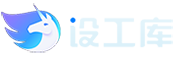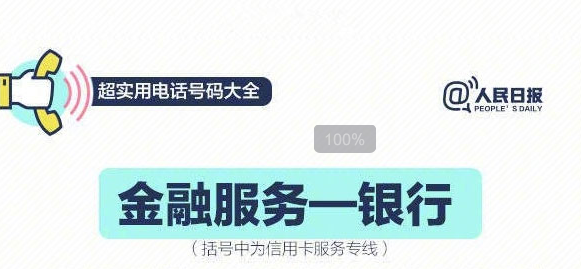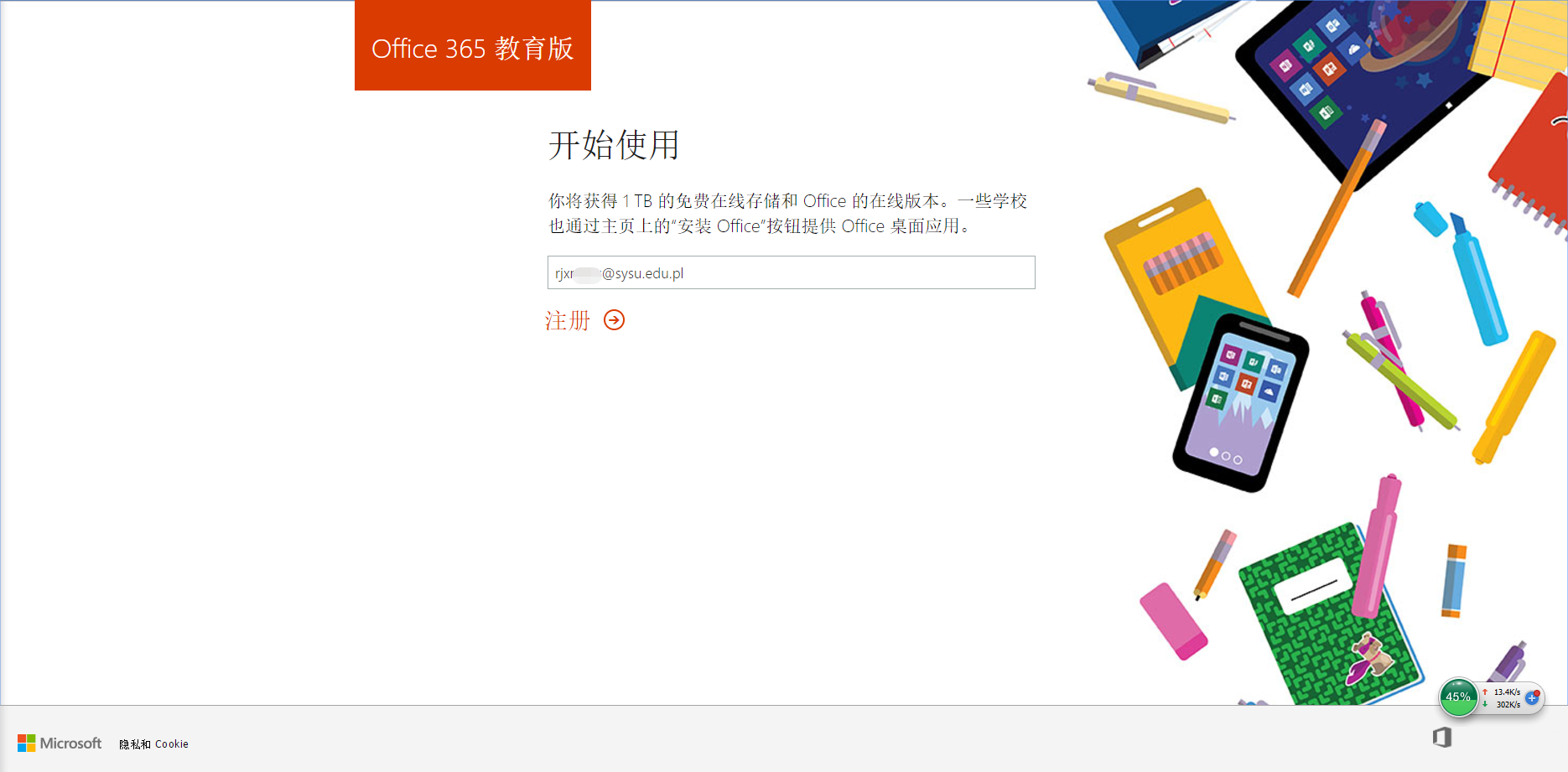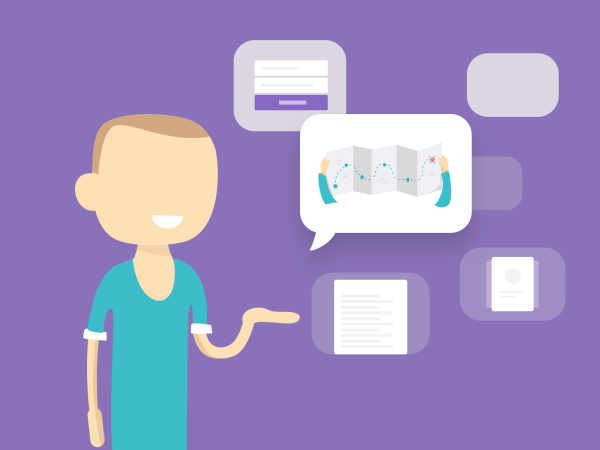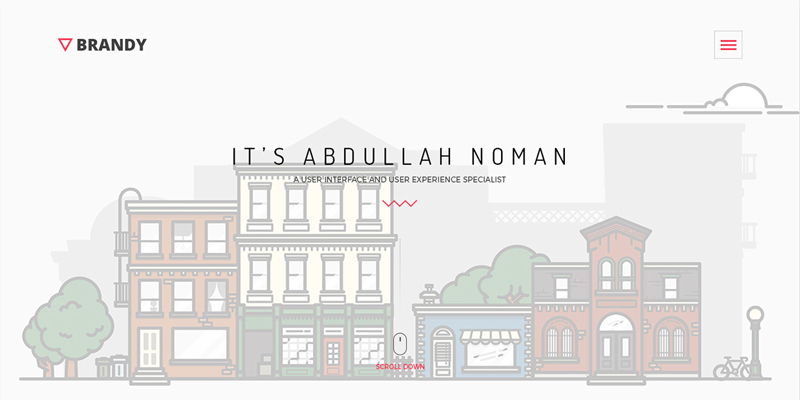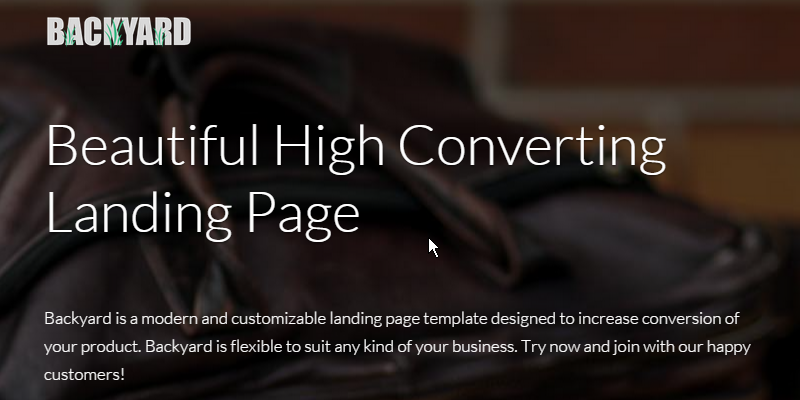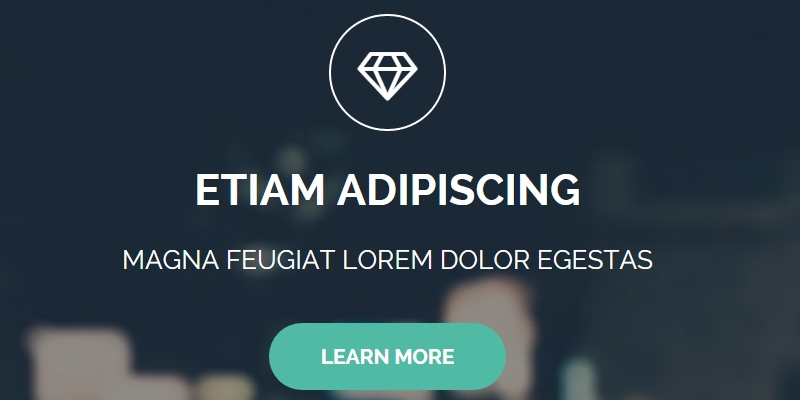Sublime-snippet 简介
在 Sublime 中,可以通过 Sublime-snippet 来快速补全代码。
举个栗子,如果在 Sublime 的存放 Submlime-snippet 的文件夹下有如下的文件(elem-edge.sublime-snippet 文件名不重要)
<snippet>
<tabTrigger>elem-edge</tabTrigger>
<description>edge of the element</description>
<content><![CDATA[
<!-- ${1:elem name} start -->
${2:content}
<!-- ${1:elem name} end -->
]]></content>
</snippet>
其中,
<content><![CDATA[ ]]></content>定义了补全的内容- ${1:elem name} 中: 1是输入点的序号,1表示的是第一个输入点,elem name表示的是输入点的默认值。
- ${2:content} 中:2表示第二个输入点。
<tabTrigger>: 定义了触发补全的字符串<description>:对snippet描述
打开任意一个文件,通过输入elem-edge,然后按Tab键,就可以补全内容。再按Tab进入下一个输入点。
上面的是snippet在任意类型的文件中都能触发。如果要限定文件类型,可以用<scope>source.文件类型</scope>。
创建 Submlime-snippet 的方式
- 在菜单中打开
Tools-> New Snippet - 编辑内容
- 保存
用 Submlime-snippet 来快速做前端页面的方式
- 制作一个组件演示页面
- 打开 Sublime 存放 snippet 文件夹。打开方式是:打开
Preferences>Browse Package,在打开的文件夹中,打开 User文件夹。即 Sublime 存放 snippet 的文件夹。 - 新建一个文件夹,名称为项目的名称。这样做是方便管理。应该没人一辈子只做一个项目吧~
- 将一个个组件做成一个个的Snippet。为了保证和之前的Snippet的触发的按键不冲突,定义触发按键要加项目名称。例如,下面是一个通用的 Box
<snippet>
<content><![CDATA[
<!-- ${1:box-name}-box start -->
<div class="box ${1:box-name}-box">
<div class="box-header clearfix">
<h3 class="box-title">${2:title}</h3>
<div class="box-header-op">
<a href="###">更多>></a>
</div>
</div>
<div class="box-content">${3:content}</div>
</div>
<!-- ${1:box-name}-box end -->
${4:}
]]></content>
<tabTrigger>项目名称:box</tabTrigger>
</snippet>
稍微复杂一点的,分页组件。
<snippet>
<content><![CDATA[
<!-- 分页 start -->
<link rel="stylesheet" href="path-to-jquery.paging.css/jquery.paging.css">
<script src="path-to-jquery.paging.js/jquery.paging.js"></script>
<div class="paging-wrap ${1:paging-name}"></div>
/*var pager = \$('.${1:paging-name}').paging({
pageNum: 10,
onPageChange: function(pageAt) {
console.log(pageAt);
}
});*/
<!-- 分页 end -->
]]></content>
<!-- Optional: Set a tabTrigger to define how to trigger the snippet -->
<tabTrigger>项目名称:paging</tabTrigger>
<!-- Optional: Set a scope to limit where the snippet will trigger -->
<!-- <scope>source.python</scope> -->
</snippet>
注意,补全内容如果要输出$的话,要用“进行转义。
然后,就可以进行飞速的编码啦~
推荐
最后,推荐几个,比较好用的 Sublime 的自动补全插件
- Emmet 这个大家应该都知道
- CSS-TRICKS 常用的代码片段
- Bootstrap 3 Snippets 快速生成bootstrap3的一些组件的 Snippets。
-END-